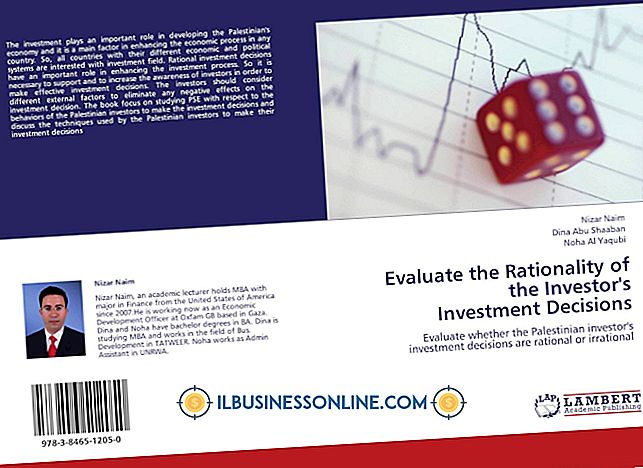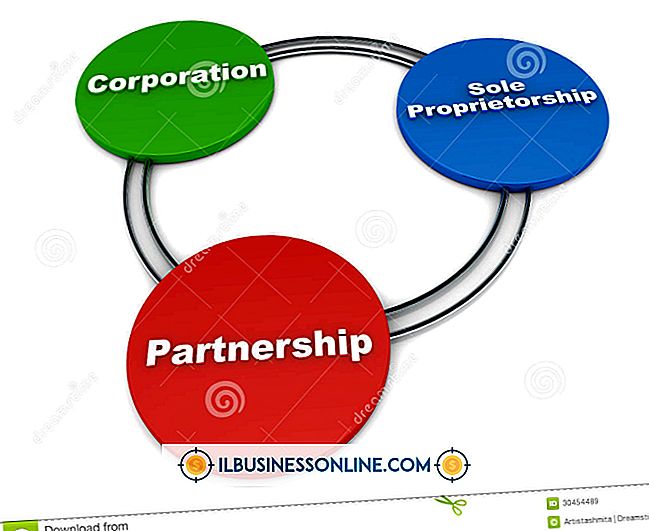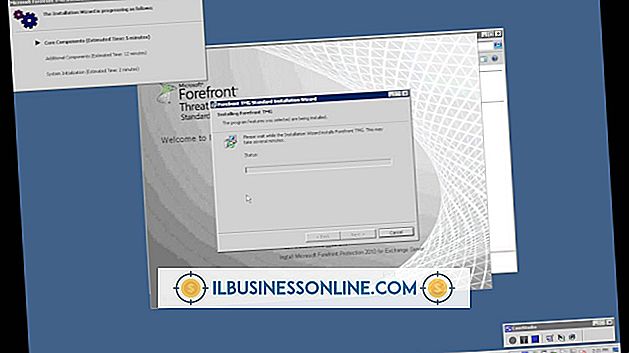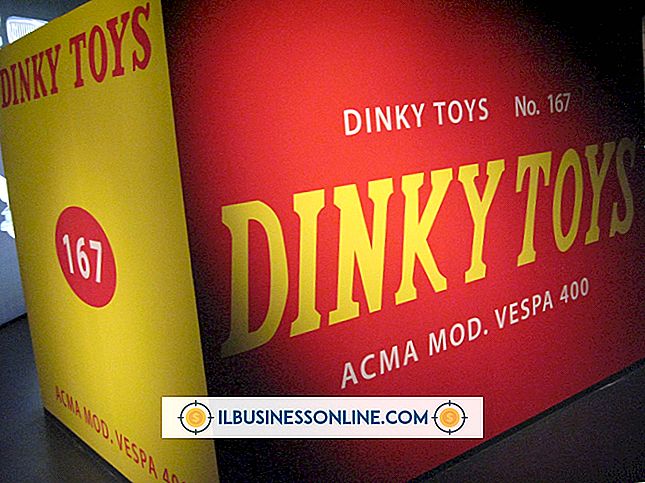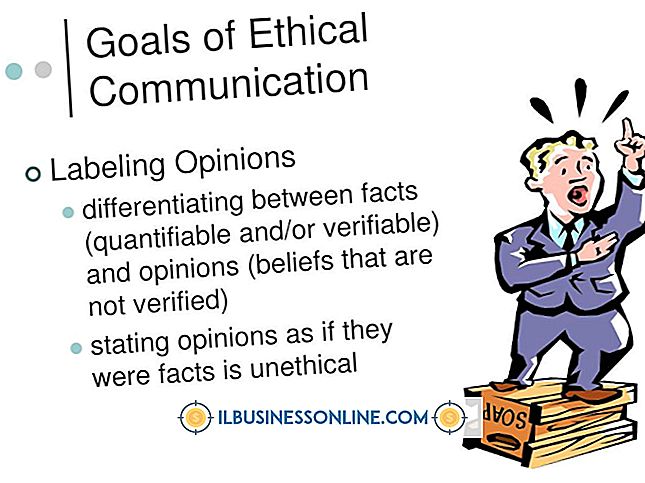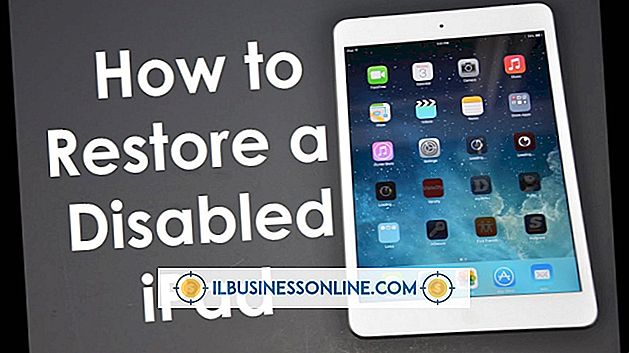Facebookページをフォーマットする方法

あなたはあなたのFacebookページをどのようにフォーマットできるかに制限があります。 すべてのFacebookページのスタイルとレイアウトは、すでにネットワークの開発者によって決定されています。 レイアウトは変更できません。 ただし、壁のフォーマットを変更するいくつかの設定を編集できます。 また、ページの左側のサイドバーにタブを作成するアプリケーション、またはサイドバーにお気に入りのFacebookページのリンクリストを作成するアプリケーションを追加することもできます。
1。
Facebookアカウントにサインインし、ホームページの右上にある[アカウント]メニューをクリックして[Facebookをページとして使用]を選択します。 ポップアップウィンドウで、フォーマットしたいFacebookページの[切り替え]ボタンをクリックします。
2。
画面右上の近くにある[ページの編集]ボタンをクリックしてください。 デフォルトでは、次のページが[管理者権限]セクションに読み込まれます。
3。
[権限の管理]セクションでフォーマットしたい設定を編集します。 利用可能なオプションには、デフォルトのランディングページ、ウォールタブに表示される内容、コメントがストーリーと共に自動的に展開されるかどうかなどがあります。 さらに、ユーザーの投稿機能や、ユーザーが自分のページに投稿できるコンテンツの種類を設定できます。 設定を更新するには、[変更を保存]ボタンをクリックします。
4。
[基本情報]セクションに移動して、ページの情報を入力するか編集します。 [About]セクションに何かを入力しても、ページのプロフィール写真の下に同じテキストで小さなボックスがフォーマットされます。 テキストは画像とタブのメニューの下に表示されるので、「About」ボックスは訪問者の注意を素早く掴むための方法として使用できます。 完了したら、[変更を保存]をクリックします。
5。
facebook.com/searchに移動し、[アプリ]タブをクリックして、検索するアプリのキーワードを[検索]ボックスに入力します。 気に入ったアプリケーションが見つかったら、その情報ページを下にスクロールして[マイページに追加]リンクをクリックします。 ポップアップ画面で、[ページに追加]ボタンをクリックすると、アプリの新しいタブがページに作成されます。
6。
facebook.com/searchに移動し、[ページ]タブをクリックして、検索するページの[検索]ボックスにキーワードを入力します。 気に入ったページが見つかったら、プロフィール写真の下をスクロールして[マイページのお気に入りに追加]をクリックします。 ポップアップ画面で、ドロップダウンメニューからページを選択して[保存]をクリックします。 そのページへのリンクがあなたのFacebookページの左側のサイドバーに追加されます。